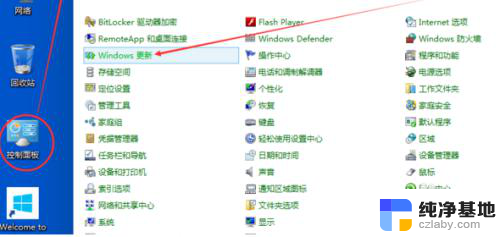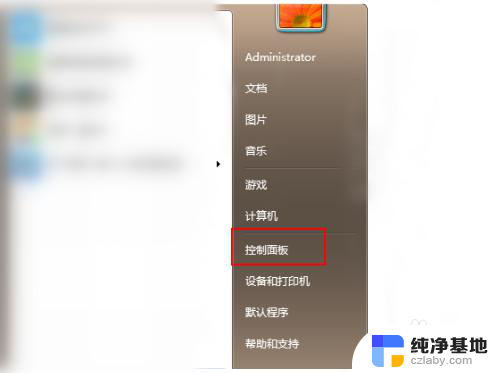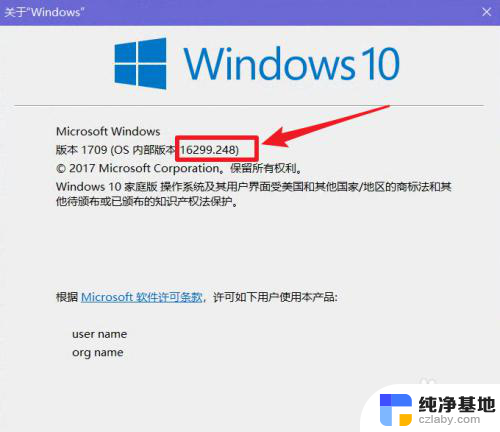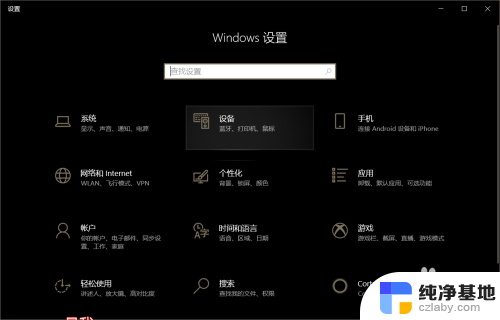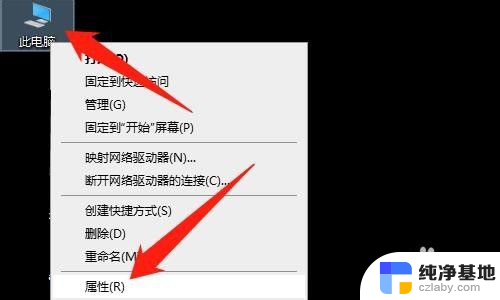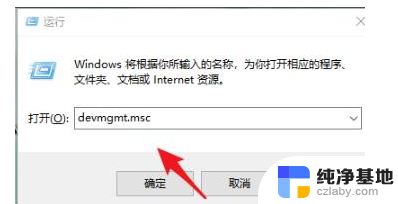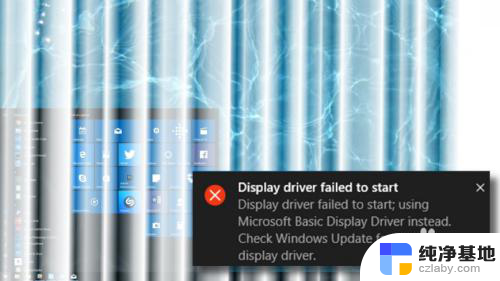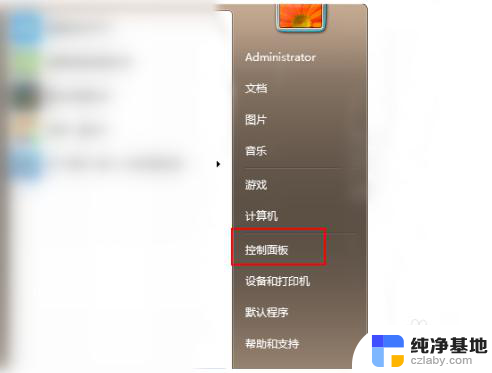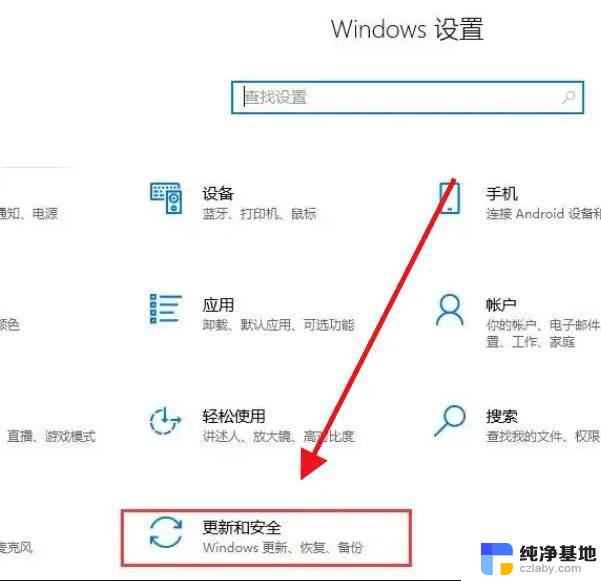windows10怎么升级声卡驱动
声卡驱动在Windows 10系统中起着至关重要的作用,它负责控制电脑的声音输出和输入,有时候我们可能会遇到声卡驱动丢失或者需要升级的情况。在这种情况下,我们可以通过一些简单的步骤来解决问题,保证电脑的声音正常工作。接下来就让我们一起来了解一下如何升级声卡驱动和处理声卡驱动丢失的情况。
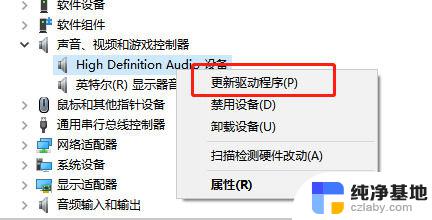
**一、检查并更新声卡驱动**
首先,我们需要确认声卡驱动是否确实存在问题。在Windows系统中,可以通过“设备管理器”来检查声卡设备前是否有黄色感叹号或问号。如果有,说明驱动可能已损坏或未正确安装。
接下来,尝试更新声卡驱动。可以通过Windows自带的更新功能,或者访问声卡制造商的官方网站下载最新的驱动程序。安装时,遵循提示步骤进行,确保选择正确的操作系统版本对应的驱动。
**二、卸载并重新安装声卡驱动**
如果更新驱动无效,可以考虑卸载当前驱动并重新安装。在“设备管理器”中找到声卡设备,右键选择“卸载设备”。并勾选“删除此设备的驱动程序软件”。卸载完成后,重启电脑,系统通常会尝试自动重新安装驱动。如果未自动安装,可以手动下载并安装最新驱动。
**三、使用第三方驱动管理软件**
除了手动操作外,还可以使用第三方驱动管理软件来修复声卡驱动问题。这些软件通常具有自动识别、下载和安装驱动的功能,能够大大简化修复过程。但请注意,选择可靠的软件来源,以避免安装恶意软件。
**四、检查系统还原点**
如果声卡驱动问题是在系统更新或安装某些软件后出现的,可以尝试使用系统还原功能将系统恢复到之前的某个还原点。这有助于撤销可能导致声卡驱动损坏的更改。
**五、检查硬件连接**
在排除软件问题后,还需要检查声卡硬件是否连接正确。确保声卡插槽没有松动或损坏,以及所有相关连接线都牢固连接。
通过以上步骤,大多数声卡驱动问题都可以得到解决。如果问题依旧存在,可能需要考虑硬件故障的可能性,并寻求专业的技术支持。
以上就是windows10怎么升级声卡驱动的全部内容,还有不清楚的用户就可以参考一下小编的步骤进行操作,希望能够对大家有所帮助。